Avec Microsoft 365, quand je veux ouvrir un fichier Word, voici le message d'erreur qui s'ouvre à chaque fois : "Word a rencontré une erreur à l'ouverture du fichier."– Communauté Microsoft
Pourquoi mon fichier Word ne s'ouvre pas sur Windows 10 ? Le message d'erreur "Impossible d'ouvrir le fichier .docx. Des problèmes ont été décelés dans son contenu" ou "Word a rencontré une erreur à l'ouverture du fichier" s'affichent ? Et comment ouvrir un document Word qui ne s'ouvre pas ?

Si vous avez posé ce genre de questions, dans cet article, nous présentons des solutions efficaces lorsque ces fichiers Word ne s'ouvre pas. Word ne s'ouvre plus ? Lisez la suite.
Partie 1. Comment ouvrir un le fichier Word qui ne s'ouvre pas - Solutions effectuées sur le fichier Word
Impossible d'ouvrir un fichier Word ? Plusieurs facteurs causent le fichier Word impossible d'être ouvert sous Windows. Nous allons commencer par des solutions en matière du fichier Word.
1 Remplacer l'extension par l'ancien document
Si la version de Word est une ancienne version telle que ".97" ou "2003", l'extension sera ".doc", il est donc possible que le "fichier .docx" qui est une nouvelle extension après Word 2007 ne s'ouvre plus normalement.
Si vous utilisez une version de Word 2007 ou antérieure, vous pouvez changer le nom de l'extension en ".doc".
2 Réparer le document Word qui ne s'ouvre pas
Si le fichier Word ne s'ouvre pas, il est probablement corrompu et nous vous recommandons de le réparer. Il existe plusieurs façons de réparer les fichiers endommagés ou corrompu, mais la méthode la plus recommandée est l'outil puissant de réparation du fichier iMyFone UltraRepair.
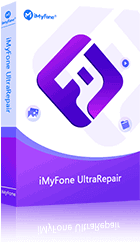
- Simple à utiliser, réparer les fichiers en 3 clics.
- Outil professionnel, service de réparation plus sûr et plus efficace.
- Prévisualiser gratuitement les fichiers avant de la réparation
- Non seulement réparer les fichiers Word, Excel, etc., également réparer les vidéos, les fichiers audio et les photos corrompues.
UltraRepair peut réparer différents types de fichiers, c'est donc un logiciel de réparation hautement recommandé. Si Word ne s'ouvre pas sous Windows si le fichier Word est endommagé, veuillez essayer UltraRepair.
Comment réparer le fichier Word qui ne s'ouvre plus avec UltraRepair ?
Étape 1. Après avoir installé et lancé iMyFone UltraRepair, sélectionnez "Réparer les fichiers" sur la gauche. Cliquez ensuite sur "Ajouter un fichier" et sélectionnez le fichier endommagé dans la fenêtre ouverte pour l'importer dans le logiciel.
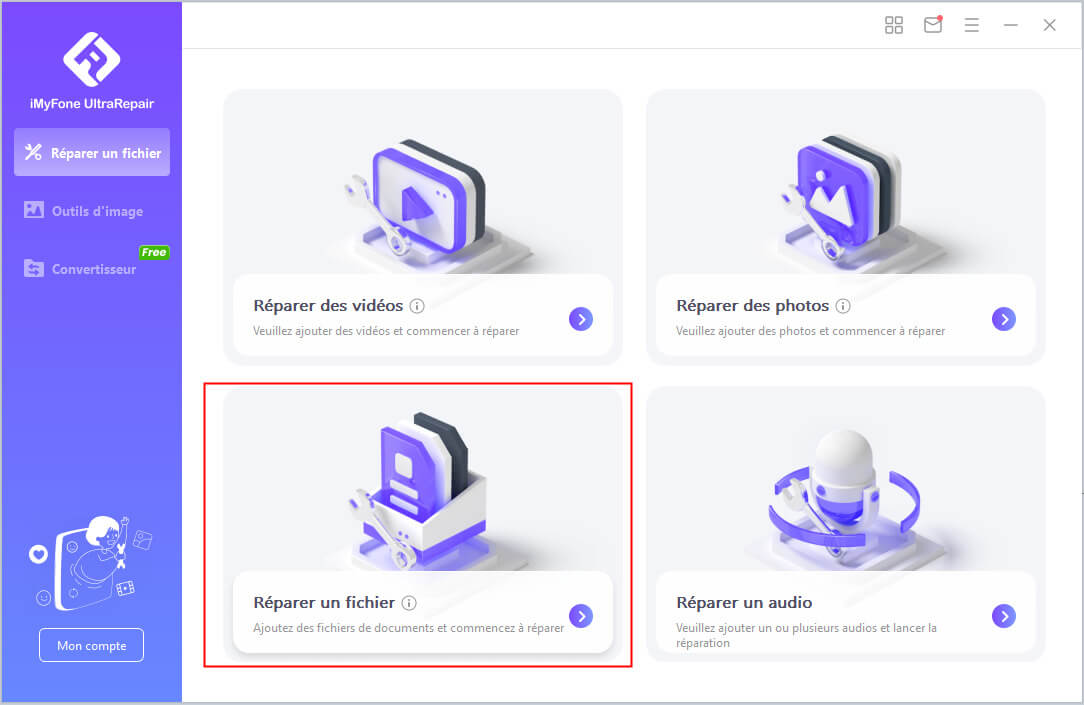
Remarque :
UltraRepair dispose d'une fonction de traitement par lots, vous pouvez donc importer par lots plusieurs fichiers de documents de différents formats et les réparer en même temps. C'est une fonctionnalité très utile, alors n'hésitez pas à l'essayer.
Étape 2. Après avoir importé les fichiers que vous souhaitez réparer, UltraRepair chargera automatiquement chacun d'entre eux et affichera la progression à l'écran. Une fois terminé, cliquez sur "Réparer" dans le coin inférieur droit, le logiciel analysera et réparera les fichiers chargés.
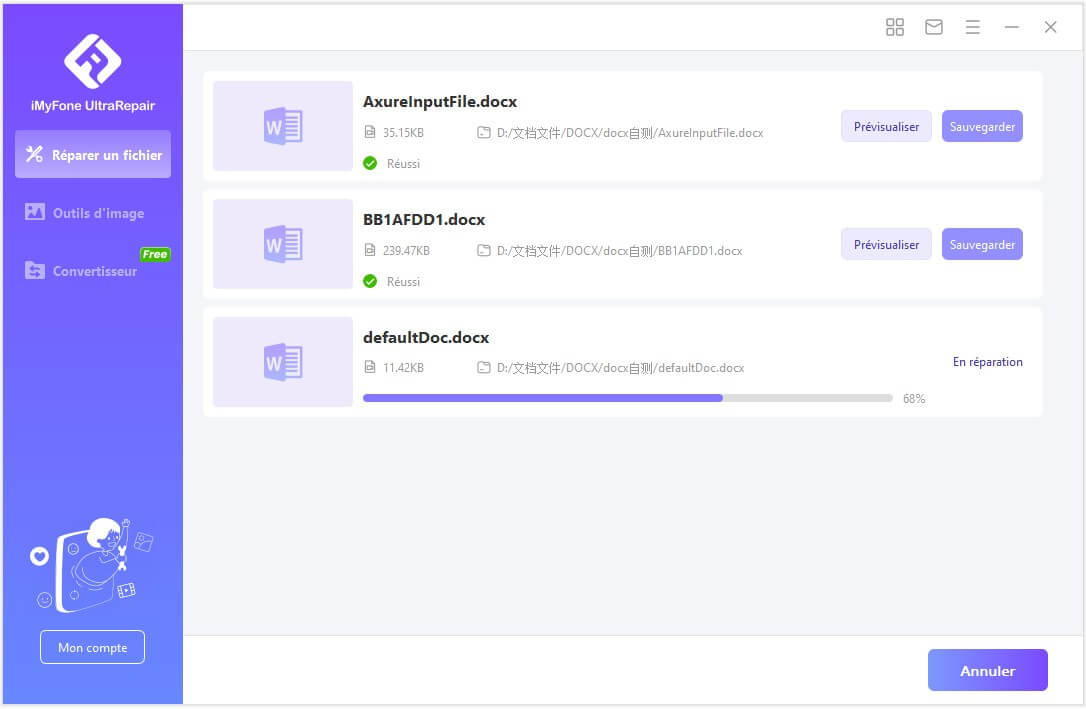
Étape 3. Une fois la réparation terminée, cliquez sur "Sauvegarder" en bas pour enregistrer le fichier.
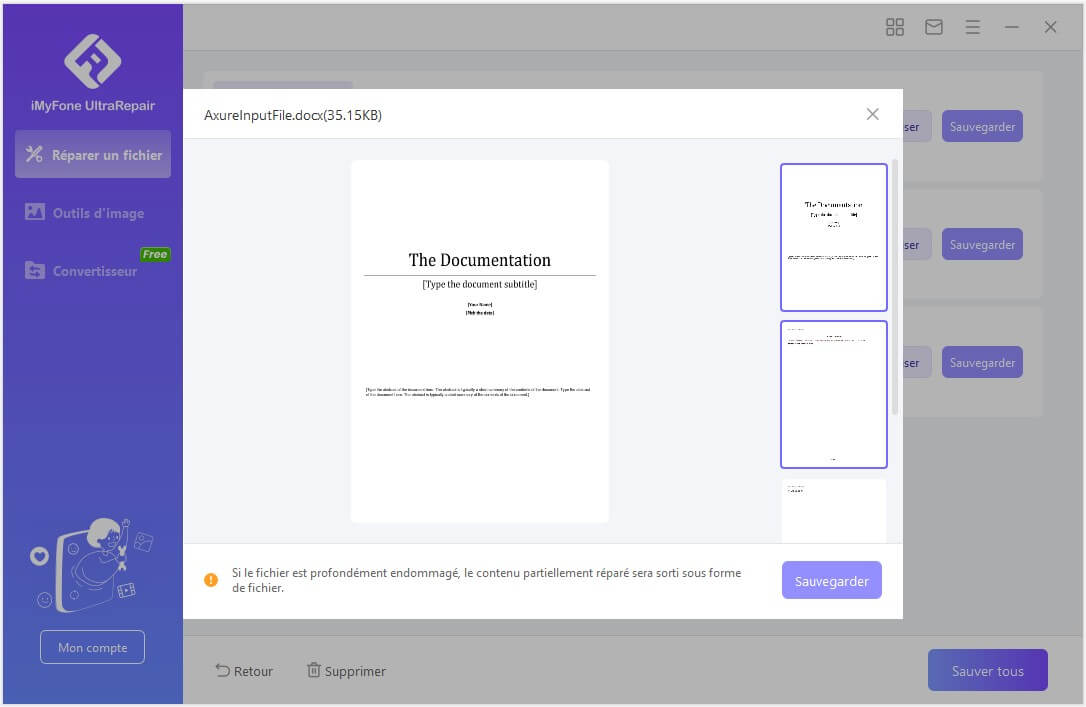
3 Débloquer le document Word qui ne s'ouvre pas
Les fichiers Office reçus de l'extérieur peuvent être "bloqués" et ne s'ouvre pas. S'il est impossible d'ouvrir les fichiers Word et excel, faites un "clic droit" sur le fichier .doc ou .xlsx et ouvrez "Propriétés".
Trouvez le message "Ce fichier provient d'un autre ordinateur et peut éventuellement être bloquépour protéger cet ordinateur. " Cliquez sur "Débloquer".
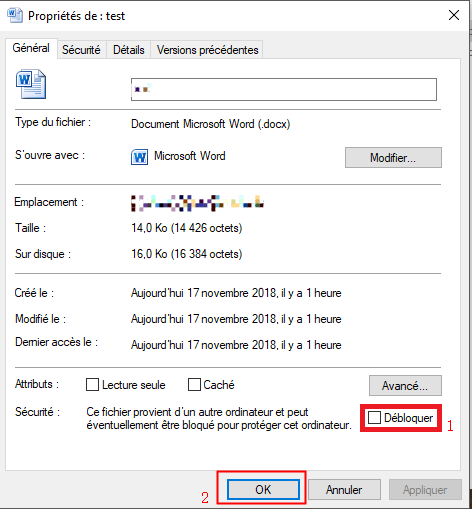
Word ne s'ouvre pas sous Windows 10/11 - solutions sur logiciel compatible docx
On a présenté comment ouvrir le fichier Word qui n'ouvre pas en matière de réparer le fichier lui-même. Dans cette partie, on va présenter comment ouvrir le document Word qui ne s'ouvre pas en raison du logiciel compatible docx.
1Mettre à jour Word vers 2007 ou une version plus récente
Si vous utilisez une ancienne version de Word (2007 ou antérieure), il y a des risques impossible d'ouvrir le fichier Word. Si la version du logiciel Microsoft Word est antérieure à 2007, essayez de mettre à jour vers 2007 ou une version ultérieure.
La méthode de mise à jour diffère selon la version de Word que vous utilisez. Vous pouvez vérifier la procédure pour chaque version sur le site officiel de Microsoft.
2Réparer le logiciel Microsoft Word
On va présenter comment ouvrir le fichier Word qui ne s'ouvre plus en réparant l'application Microsoft Word.
Étape 1 :
Ouvrez "Paramètres" en faisant un droit clic sur l'icône Démarrer et sélectionnez "Applications". Ouvrez ensuite les Applicationss par défaut et sélectionnez Choisir les applications par défaut par type de fichier.
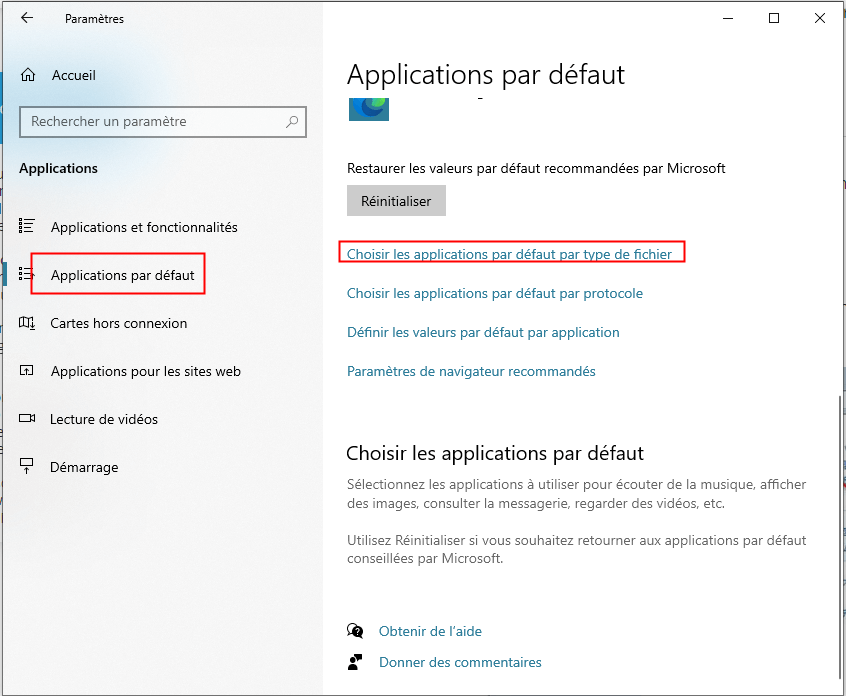
Si l'application Word fonctionne, Word sera affiché dans la liste et s'il ne fonctionne pas, il ne sera pas affiché.
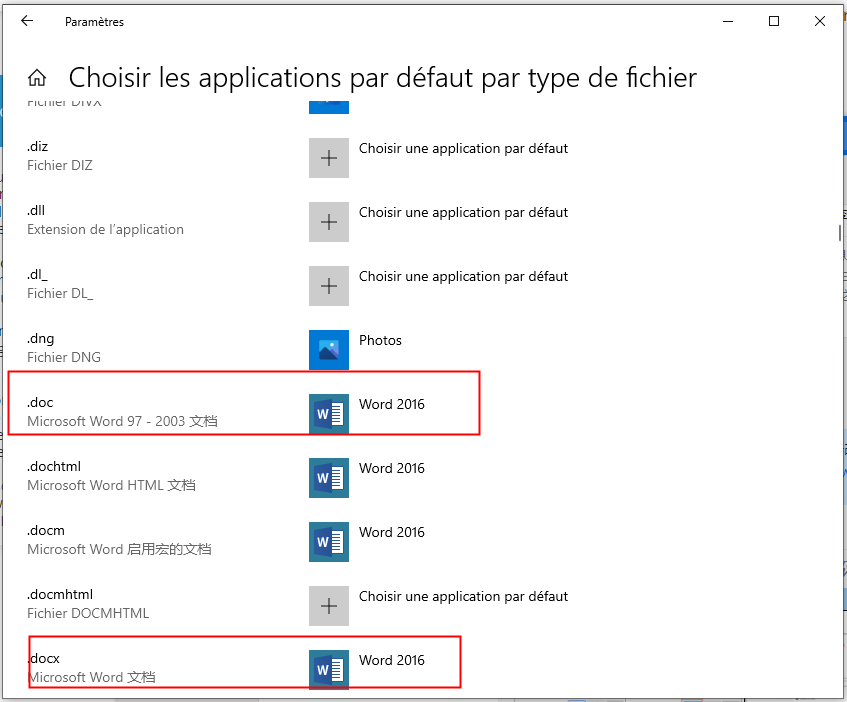
Si Word ne s'affiche pas, il faut réparer l'application Office pour résoudre le problème impossible d'ouvrir le fichier Word ou Excel.
Étape 2 :
Ouvrez à nouveau Paramètres > Applications et fonctionnalités.
Dans la liste des applications installées sur l'ordinateur, recherchez "Microsoft Office" et sélectionnez "Modifier" pour lancer l'application.
Au démarrage d'Office, il existe un menu appelé "Réparer", veuillez donc réparer Office à partir de là.
Impossible d'ouvrir le fichier Word sur l'ordinateur ? Conversion d'extension requise
On va expliquer la signification de doc, la raison pour laquelle les fichiers Word ne s'ouvrent pas et comment convertir l'extension du document Word.
1C'est quoi doc./docx. ?
L'extension Doc fait référence à un fichier de document Microsoft Word. Il est devenu le format utilisé lorsque les versions de Word étaient de 97 à 2003, et à partir de 2007, "docx" est désormais utilisé comme extension par défaut.
2Comment convertir l'extension du document Word
Si vous ne pouvez pas ouvrir le fichier doc, vous pouvez l'ouvrir en convertissant l'extension en docx. Vous trouverez ci-dessous les méthodes et procédures de conversion pour ces extensions.
Étape 1 : Ouvrez le fichier doc que vous souhaitez convertir et sélectionnez "Fichier" > "Enregistrer sous".
Étape 2 : Sélectionnez une nouvelle version telle que docx ou Word pour "Type de fichier" et "Enregistrer"
Vous pouvez également convertir le fichier Word en sélectionnant "Fichier" > "Informations" > "Convertir".
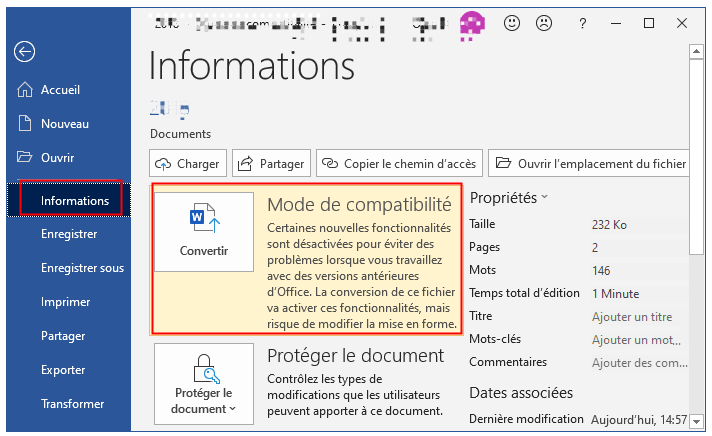
Remarque :
Il peut y avoir des cas où cela n'est pas possible ou le contenu affiché peut différer selon la version.
Conclusion
On explique dans cet article les causes et les solutions lorsque les fichiers Word ne s'ouvrent pas. En particulier, les raisons les plus courantes pour lesquelles le document Word ne s'ouvre pas sont la corruption de fichiers et la corruption de logiciels. Si le logiciel Office est endommagé, il peut être facilement réparé. Si vous souhaitez réparer ces fichiers endommagés, veuillez essayer iMyFone UltraRepair qui offre des performances de réparation élevées.
Il vous permet de réparer non seulement des fichiers de documents tels que Word, mais également des formats de fichiers tels que Excel et PowerPoint, et même si le dommage est grave, il peut être réparé avec une forte probabilité, il est donc fortement recommandé.








